Η σημερινή συμβουλή είναι μια απλή συμβουλή που μπορεί να βοηθήσει μερικούς από εσάς να προσπαθήσετε να βρείτε κρυφές επιλογές τιμολόγησης στο Mac σας. Προσπαθήσατε ποτέ να εκτυπώσετε ένα PDF σε Safari; Συνήθως όταν κάνετε κλικ σε έναν σύνδεσμο PDF στο πρόγραμμα περιήγησης, το Safari το ανοίγει εκεί. Αυτό φαίνεται υπέροχο αν θέλετε να εκτυπώσετε γρήγορα το PDF, αλλά πρέπει σταμάτα εκεί. Το φύλλο εκτύπωσης του Safari, αυτό που ανοίγει όταν πατάτε Εντολή-Ρ για εκτύπωση, είναι μια μειωμένη έκδοση της κανονικής.
Ακόμα χειρότερα, οι λειτουργίες που λείπουν είναι ακριβώς αυτές που θα θέλατε να χρησιμοποιήσετε εάν εκτυπώσετε ένα PDF - ειδικά εάν εκτυπώνετε εισιτήρια ή κάρτες επιβίβασης.
Εκτύπωση στο Safari - τι λείπει;

Φωτογραφία: Cult of Mac
Το παράθυρο διαλόγου εκτύπωσης του Safari είναι περιορισμένο ό, τι εκτυπώνετε, είτε πρόκειται για PDF είτε για ιστοσελίδα. Αλλά οι λειτουργίες που λείπουν πραγματικά σας επηρεάζουν μόνο με PDF. Συγκεκριμένα, η μηχανή εκτύπωσης του Safari δεν περιλαμβάνει προηγμένα εργαλεία για την αλλαγή μεγέθους του PDF ώστε να ταιριάζει στο χαρτί σας, ούτε μπορεί να περιστρέψει την εργασία εκτύπωσης. Αυτοί μπορεί να φαίνονται μικροί περιορισμοί, αλλά αν βρεθείτε να τους αναζητάτε, επειδή γνωρίζετε ότι τους έχετε χρησιμοποιήσει στο παρελθόν, τότε μπορεί να σας τρελάνουν. Στο Safari, μπορείτε να επιλέξετε μόνο ένα πλαίσιο για να
Κλίμακα για να ταιριάζει στο μέγεθος χαρτιού. Ανοίγοντας το PDF στην εφαρμογή Προεπισκόπηση, έχετε περισσότερες επιλογές:- Εκτύπωση ολόκληρης της εικόνας.
- Γεμίστε ολόκληρο το χαρτί.
- Αυθαίρετη κλιμάκωση (σε οποιοδήποτε ποσοστό του αρχικού, τόσο μεγαλύτερο όσο και μικρότερο).
- Αυτόματη περιστροφή.
Μπορείτε επίσης να επιλέξετε να συμπεριλάβετε οποιαδήποτε από τις σημειώσεις σας κατά την εκτύπωση, κάτι που δεν σχετίζεται πραγματικά με την εκτύπωση εισιτηρίων και δελτίων επιβίβασης και έχετε καλύτερο έλεγχο του τρόπου εκτύπωσης πολλαπλών αντιγράφων. Αλλά το πραγματικό πλεονέκτημα της χρήσης της προεπισκόπησης για εκτύπωση είναι αυτές οι επιλογές διάταξης,

Φωτογραφία: Cult of Mac
Συνάντησα αυτό το πρόβλημα την άλλη μέρα, σε παλαιότερο Mac ενός φίλου. Χρειάστηκε να εκτυπώσουν κάτι, αλλά το PDF ήθελε να εκτυπώσει μεγαλύτερο από τη σελίδα που το γράφαμε. Iξερα ότι κάπου υπήρχε μια επιλογή κλιμάκωσης, αλλά δεν μπορούσα να τη βρω μέχρι να ανοίξω το ίδιο PDF στην Προεπισκόπηση - κάτι που έλυσε το πρόβλημα αμέσως.
Πώς να ανοίξετε γρήγορα ένα Safari PDF σε προεπισκόπηση
Τα καλά νέα είναι ότι η λήψη ενός PDF από το Safari στο Preview είναι εύκολη. Απλώς μετακινείτε τον δείκτη του ποντικιού προς τα κάτω στο κάτω μέρος της σελίδας στο Safari και τον κυματίζετε λίγο μέχρι να ανοίξει αυτό το μικρό πλαίσιο:
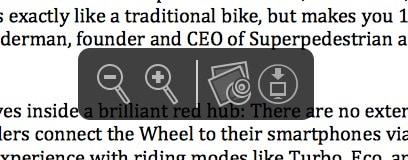
Φωτογραφία: Cult of Mac
Αυτός ο πίνακας έχει επιλογές για μεγέθυνση του PDF και για αποθήκευσή του στο φάκελο "Λήψεις" ή για άνοιγμα στην Προεπισκόπηση. Για να κάνετε το τελευταίο, απλώς κάντε κλικ στο εικονίδιο Προεπισκόπηση σε αυτόν τον πίνακα. Εάν έχετε ορίσει μια διαφορετική εφαρμογή ως προεπιλεγμένη εφαρμογή PDF, το κουμπί θα το ανοίξει (αν και το εικονίδιο θα εξακολουθεί να εμφανίζει την εφαρμογή Προεπισκόπηση).
Ο Mac και οι συσκευές σας iOS, όλες χειρίζονται πολύ καλά αρχεία PDF. Ο Mac μπορεί να εκτυπώσει σχεδόν οτιδήποτε σε PDF χωρίς καν να αγγίξετε ποντίκι, και κάνει το ίδιο σε iOS είναι σχεδόν εξίσου εύκολο. Και τώρα ξέρετε ακριβώς πού να πάτε στο Mac εάν το παράθυρο διαλόγου εκτύπωσης δεν συμπεριφέρεται όπως θα περιμένατε.

